Az iPhone jelszó olyan, mint egy kapu, amely megóvja az érzékeny adatait a külsõ expozíciótól. Ha védni szeretné adatait, nagyszerű segítséget nyújt Önnek. Azonban, ha olyan jelentős változtatásokat hajt végre az iPhone készüléken, mint például az iPhone alaphelyzetbe állítása, nehézkesnek találja az iPhone jelszavát, hogy emlékeztesse a jelszó kinyomtatására a művelet megerősítése érdekében.
Ezen a ponton, ha elfelejtette az iPhone jelszavát, és vissza akarja állítani az iPhone-ot egy lefagyott vagy letiltott iPhone-ról, hogyan kell kezelni ezt? A következő leírásból keresse meg a megoldásokat.
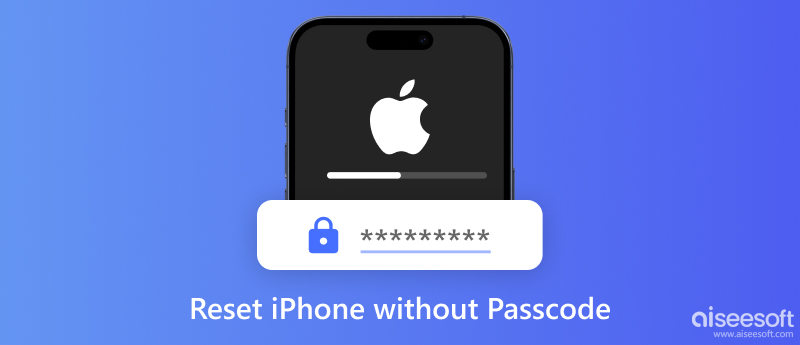
Ha az iPhone lefagy a lassú mozgás miatt, vagy beragad egy játékba, akkor az iPhone megérintésével haszontalan lesz az iPhone gyári beállításának visszaállítása. Ebben az esetben az iTunes segítségével visszaállíthatja az iPhone feloldását.
Amire szükséged van:
✔ iPhone
✔ számítógép
✔ USB kábel
✔ legújabb iTunes (támogatja az iOS 10-et)
Tartsa lenyomva az iPhone készülékén a "Kezdőlap" gombot, és tartsa nyomva az USB kábelt az iPhone csatlakoztatásához a számítógéphez. Várjon, amíg az iTunes ikon megjelenik a képernyőn, majd engedje fel a Kezdőlap gombot. Itt megtalálja, hogy belépett a iPhone helyreállítási mód. Az iTunes automatikusan felismeri iPhone-ját.
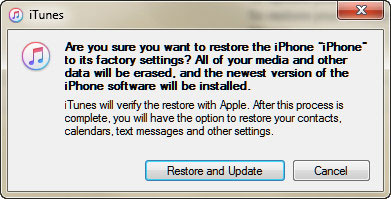
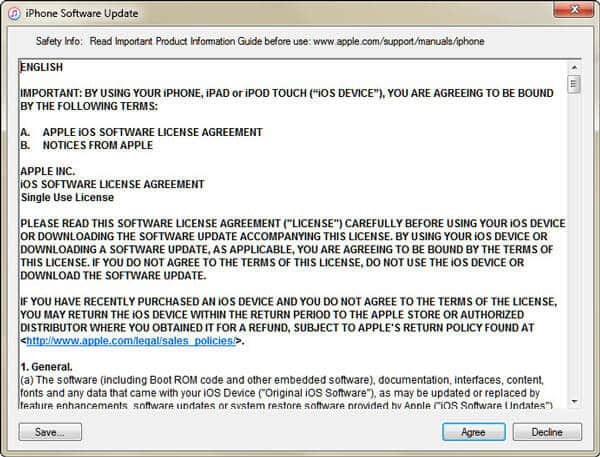
Az iPhone sikeres visszaállításának folyamata során az iPhonw többször is újraindul. Csak annyit kell tennie, hogy türelmesen vár.
Ilyen módon azt találhatja, hogy nemcsak visszaállíthatja az iPhone-t jelszó nélkül, hanem frissítheti iPhone-ját a legfrissebb verzióra, amelyet az iPhone támogat.
Aiseesoft iPhone Unlocker egy hatékony eszköz az iPhone-ok alaphelyzetbe állításához a jelszó törlésével és az összes adat törlésével. A Wipe Passcode funkció lehetővé teszi, hogy eltávolítsa a képernyő jelszavát, a Touch ID-t vagy a Face ID-t iOS-eszközökön, még akkor is, ha elfelejti a jelszót. Most ingyenesen letöltheti az iPhone Unlockert, és kövesse az iPhone gyári alaphelyzetbe állításához szükséges lépéseket.

105,256 Letöltések
iPhone Unlocker – Állítsa vissza az iPhone-t biztonságosan és egyszerűen
100% biztonságos. Nincsenek hirdetések.
100% biztonságos. Nincsenek hirdetések.
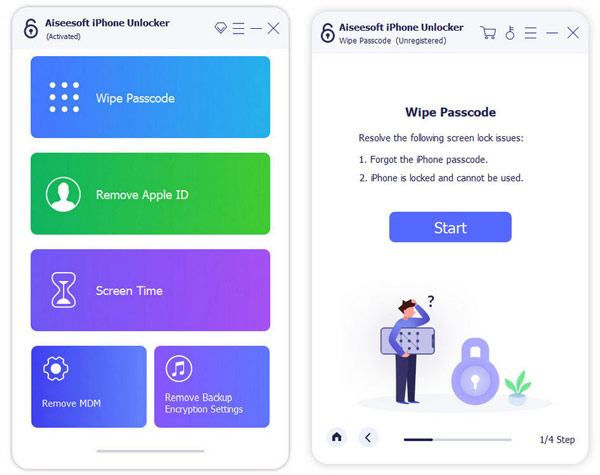

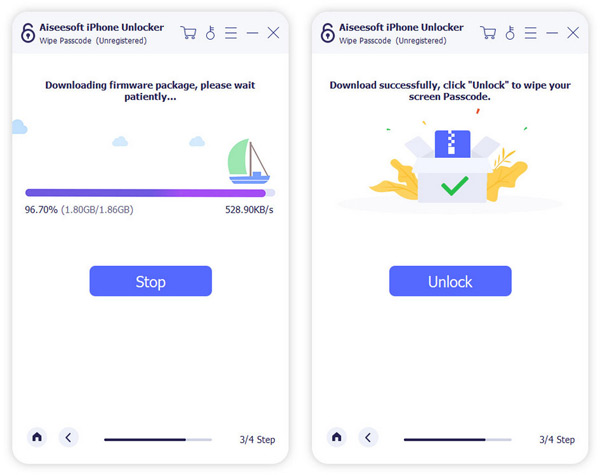
Megjegyzések: Győződjön meg arról, hogy iPhone-ja csatlakoztatva van a számítógéphez a folyamat során.
Az iPhone képernyő jelszavát gyorsan töröljük, és az összes adatot is töröljük. Eközben az eszköz automatikusan frissül a legújabb iOS-re.
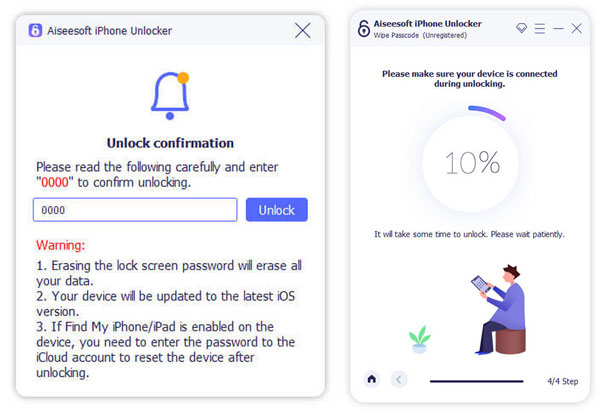
Az alapértelmezett Find My nyomkövető eszköz segíthet az iPhone visszaállításában is jelszó nélkül. De meg kell győződnie arról, hogy engedélyezte az eszközén. Nem szükséges letöltenie harmadik féltől származó szoftvereket. Egyszerűen az Apple ID segítségével bejelentkezhet az iCloudba a böngészőjében. Nézzük meg, hogyan kell állítsa vissza az iPhone-t a Find My segítségével.
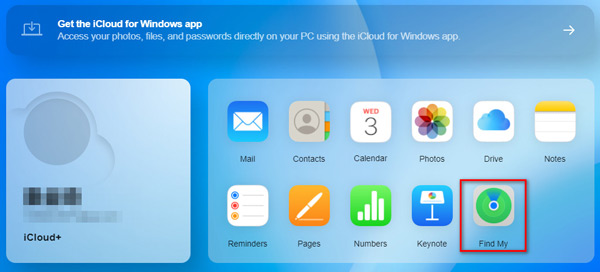
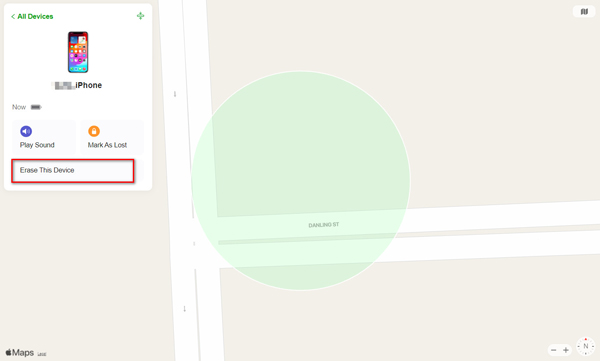
Miután befejeződött, az iPhone újraindul, és az iPhone összes tartalma és beállítása törlődik.
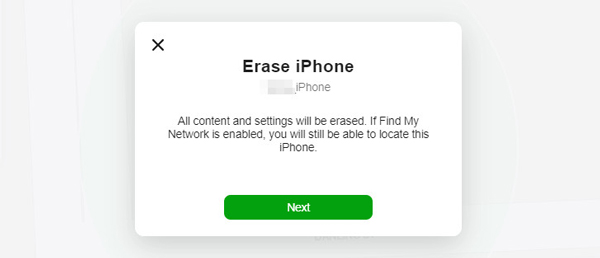
ha te felejtse el iPhone jelszavát, úgy is visszaállíthatja, hogy számítógép segítségével helyreállítási módba helyezi. Az alábbiakban bemutatjuk az eszköz visszaállításának részletes lépéseit, függetlenül attól, hogy melyik iPhone-modellt használja.
iPhone 8 és újabb, használja az oldalsó gombot.
iPhone 7, használja a Hangerő csökkentése gombot.
iPhone SE és korábbi verziók esetén használja a Kezdőlap gombot.
Nyomja meg és tartsa lenyomva a gombot, amikor csatlakoztatja iPhone készülékét a számítógéphez. Elengedheti, ha megjelenik a helyreállítási mód képernyője.
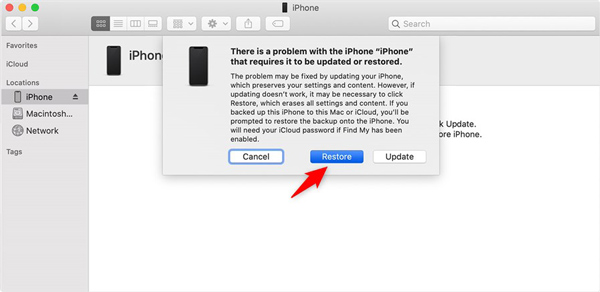
iOS rendszer helyreállítása a rendszer-helyreállítási eszköz az iOS-rendszer javításához. Segíthet az iPhone visszaállításában az eredeti állapotba további felhasználás céljából.
Amire szükséged van:
✔ Visszaállítandó iPhone
✔ számítógép
✔ USB kábel
✔ Töltse le az iOS rendszer-helyreállítást
100% biztonságos. Nincsenek hirdetések.
100% biztonságos. Nincsenek hirdetések.

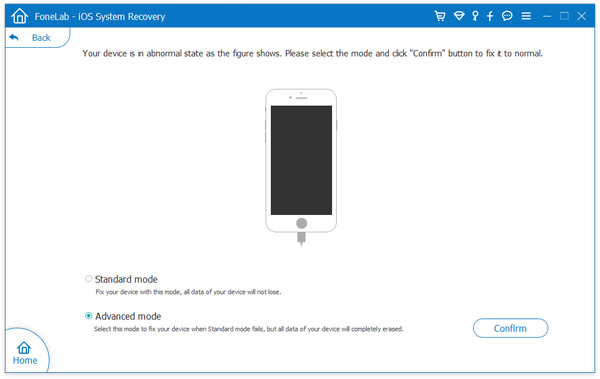

1. Ez azt jelenti, hogy visszaállíthatja iPhone-ját a gyári beállításokra, de az iPhone-ban a jailbreaked nem lesz jailbreak, és a feloldott hálózat az iPhone szintén az eredeti állapotában van zárva. Talán a legteljesebb gyári alaphelyzetbe állításnak nevezhetjük.
2. Ez a segédprogram szinte olyan iOS eszközöket támogat, mint az iPhone X, iPhone 8 Plus, iPhone 8, iPhone 7 Plus, iPhone 7, 6s Plus, 6s, 6, 6 Plus, 5s, 5c, 5, 4S, 4, 3GS, iPad Pro , iPad Air / mini, iPod stb.
Ha a fenti módszereket kissé bonyolultnak találja. Ezt a legegyszerűbb módszert a FoneEraser segítségével próbálhatja ki. Ezt a programot úgy tervezték, hogy törölje az összes tartalmat és beállítást az iPhone-járól, ami visszaállítja az iPhone gyári beállításait.
Amire szükséged van:
✔ Visszaállítandó iPhone
✔ A Windows számítógép, ahová csatlakoztatja iPhone-ját, és "Trust" -ot kap
✔ USB kábel
✔ Töltse le a FoneErasers alkalmazást
100% biztonságos. Nincsenek hirdetések.

Amikor ezt a módszert használja az iPhone alaphelyzetbe állításához, ellenőriznie kell, hogy iPhone-ját csatlakoztatta-e a számítógéphez, és a képernyő feloldásához nem kell megadnia a jelszót. Ezután az eszköz segítségével visszaállíthatja az iPhone jelszó nélkül.
Az iPhone alaphelyzetbe állítása előtt az iPhone alaphelyzetbe állítása olyan művelet, amely törli az iPhone összes tartalmát és beállításait. Nem számít, miért indít el egy régi iPhone-t, vagy ha a befagyott vagy letiltott iPhone-ot normál állapotba húzza, akkor körültekintően kell eljárnia. Tehát jó szokást kell kifejlesztened biztonsági másolatot készít iPhone-ről gyakran.
Ha csak elfelejtette az iPhone jelszót, ugorhat a következőre fix iPhone jelszó elfelejtettem az iPhone feloldásához. Ezután könnyedén visszaállíthatja az iPhone elemet, ha megérinti a "Beállítások"> "Általános"> "Visszaállítás"> "Összes tartalom és beállítások törlése" elemet, hogy beírja a jelszavát és visszaállítsa az iPhone készüléket.
Miután elvégezte az iPhone alaphelyzetbe állítását jelszó nélkül, megteheti aktiválja iPhone-ját új jelszóval. De ezt észre kell vennie, meg kell emlékezni arra a jelszóra.
Mi történik, ha visszaállítom az iPhone-omat?
Ha alaphelyzetbe állítja iPhone-ját, akkor törli az összes személyes adatát és beállítását az iPhone-on, beleértve a névjegyeket, üzeneteket, fényképeket stb.
Hogyan állíthatom vissza az iPhone-omat anélkül, hogy mindent elveszítenék?
Általában az iPhone visszaállítása törli az adatait. Ha nem szeretne mindent elveszíteni a visszaállítás után, az iCloudon vagy az iTuneson keresztül biztonsági másolatot készíthet az összes fontos médiafájlról, névjegyről és üzenetről.
Szüksége van Apple ID jelszóra az iPhone gyári beállítások visszaállításához?
Nem. Beállíthatja iPhone-ját helyreállítási módba, és visszaállíthatja Apple ID-jelszó nélkül. Alternatív megoldásként használhatja a nagy teljesítményű Aiseesoft iPhone Unlocker-t a jelszó törlésére és az adatok törlésére az iPhone-on.
Következtetés
A bejegyzés több módszert is megoszt a hatékonyan állítsa vissza az iPhone-okat jelszó nélkül. Az Aiseesoft iPhone Unlockerrel gyári alaphelyzetbe állíthatja iPhone-ját akkor is, ha elfelejti az Apple ID-jét. Nem számít, hogy megtisztít egy használt iPhone-t, vagy eltávolítja az iPhone-adatokat a magánélet védelme érdekében, a fenti módszerek biztosan segíthetnek. Ha további kérdései vannak az iPhone visszaállításával kapcsolatban, nyugodtan hagyja meg megjegyzéseit lent.
Állítsa alaphelyzetbe az iOS-eszközöket
Újraindítás Az iPhone alaphelyzetbe állítása Állítsa vissza az iPhone-t Passcord nélkül Állítsa vissza a zárt iPhone-t Az iPhone hálózati beállításainak visszaállítása Állítsa vissza az iPhone korlátozások jelszavát Állítsa vissza az iPhone Apple ID-t Reset iPad Az iPod Touch alaphelyzetbe állítása
Az iPhone képernyő bezárása érdekében a jelszó törlése sok segítséget jelenthet. Emellett könnyedén törölheti az Apple ID vagy a Képernyő idő jelszavát.
100% biztonságos. Nincsenek hirdetések.
100% biztonságos. Nincsenek hirdetések.